Fix WordPress-minne Utmattat fel - Öka PHP-minne
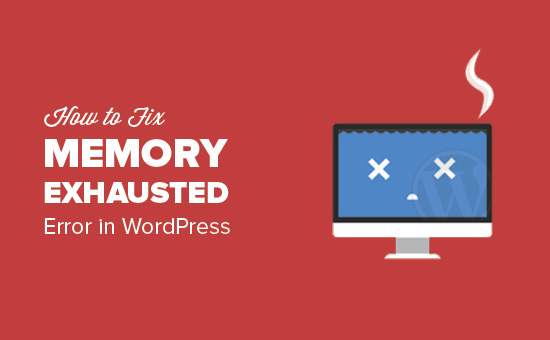
Ser du ett tillåtet minnesstorlek utmattat fel i WordPress? Detta är ett av de vanligaste WordPress-felen, och du kan enkelt fixa det genom att öka php-minnesgränsen i WordPress. I den här artikeln kommer vi att visa hur du fixar WordPress-minne utmatat fel genom att öka PHP-minnet.
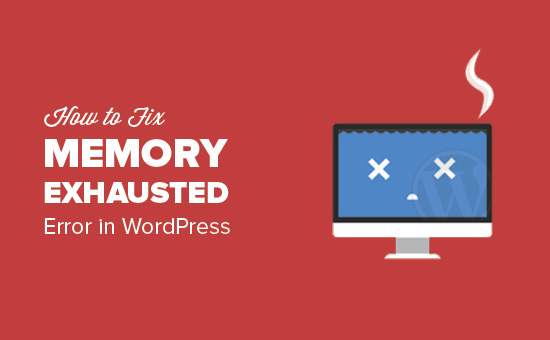
Vad är WordPress-minne utmattat fel?
WordPress är skrivet i PHP, vilket är ett serverns programmeringsspråk. Varje webbplats behöver en WordPress-värdserver för att den ska kunna fungera korrekt.
Webservrar är precis som alla andra datorer. De behöver minne för att effektivt kunna köra flera applikationer samtidigt. Serveradministratörer tilldelar specifika minnesstorlekar till olika applikationer, inklusive PHP.
När din WordPress-kod kräver mer minne än det standardfördelade minnet får du se det här felet.
Dödligt fel: Tillåtet minnesstorlek på 33554432 bytes utmattad (försökt att allokera 2348617 bytes) i /home4/xxx/public_html/wp-includes/plugin.php on line xxx

Som standard försöker WordPress automatiskt att öka PHP-minnesgränsen om den är mindre än 64 MB. Men 64 MB är ofta inte tillräckligt högt.
Med detta sagt, låt oss se hur du enkelt kan öka PHP-minnesgränsen i WordPress för att undvika att det är uttömt fel på minnet.
Öka PHP Memory Limit i WordPress
Först måste du redigera wp-config.php-filen på din WordPress-webbplats. Den finns i din WordPress-webbplatsens rotmapp, och du måste använda en FTP-klient eller filhanterare i din webbhotellskontrollpanel.
Därefter måste du klistra in den här koden i wp-config.php-filen strax före raden som säger "Det är allt, sluta redigera! Glad bloggning. '
definiera ('WP_MEMORY_LIMIT', '256M'); Den här koden berättar för WordPress att öka PHP-minnesgränsen till 256 MB.
När du är klar måste du spara dina ändringar och ladda upp din wp-config.php-fil till din server.
Du kan nu besöka din WordPress-webbplats och minnet uttömt fel borde försvinna nu.
Om du är ny på WordPress, ta en titt på vår nybörjarguide om hur man kopierar och klistrar in kod från webben.
Vi har också en stegvis guide för hur du hittar och redigerar wp-config.php-filen.
Notera: Om den här lösningen inte fungerar för dig betyder det att din webbhotellstjänstleverantör inte tillåter WordPress att öka PHP-minnesgränsen. Du måste fråga din webbhotell för att öka din PHP-minnesgräns manuellt.
Det är allt vi hoppas att den här artikeln hjälpte dig att lösa WordPress-minne utmatat fel genom att öka PHP-minnesgränsen. Du kanske också vill se vår stegvisa nybörjarguide för felsökning av WordPress-fel.
Om du gillade den här artikeln kan du prenumerera på vår YouTube-kanal för WordPress-videoinstruktioner. Du kan också hitta oss på Twitter och Facebook.


